苹果app软件怎么隐藏起来
是几种在苹果手机上隐藏App软件的详细方法,涵盖系统自带功能和第三方工具,适用于不同需求场景:
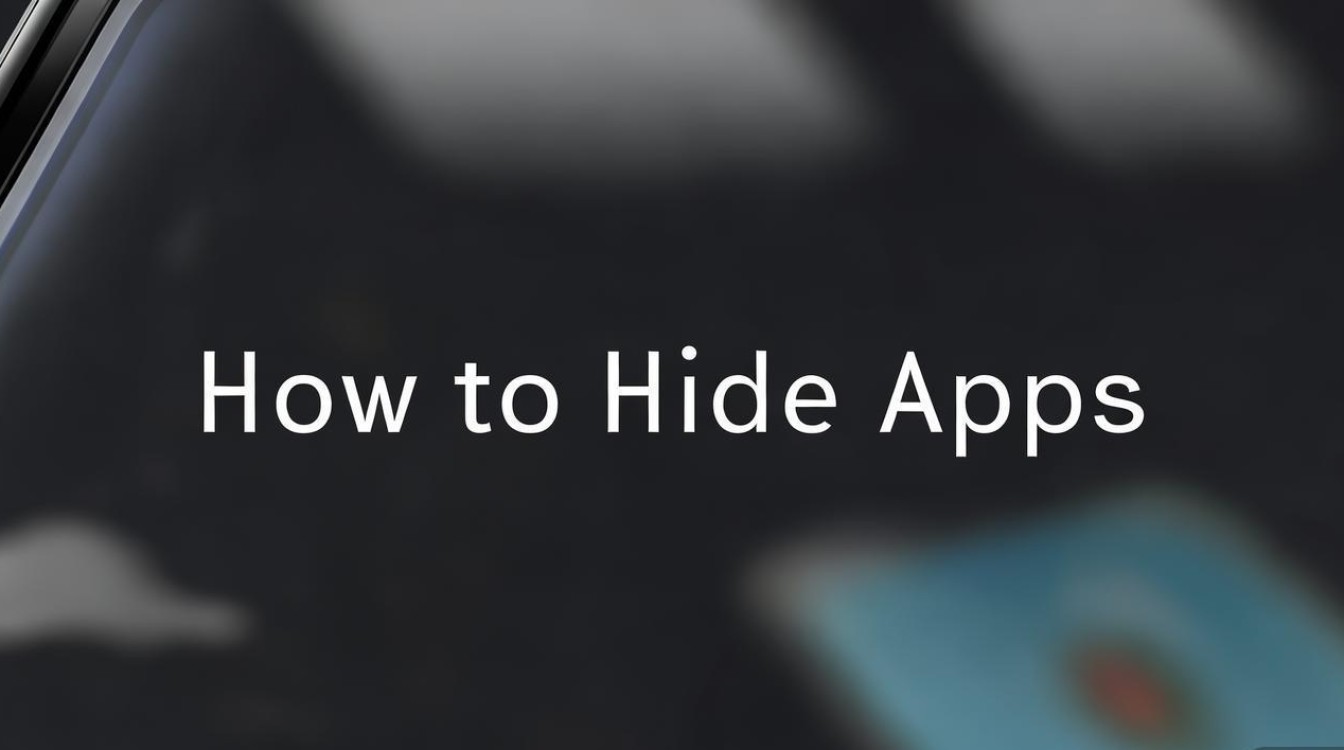
| 方法名称 | 适用系统版本 | 隐蔽性等级 | 操作复杂度 | 特点说明 |
|---|---|---|---|---|
| App资源库隐藏 | iOS 14及以上 | 低 | 简单 | 快速移走主屏幕图标,仍可通过资源库找到 |
| 文件夹归类重命名 | 全版本通用 | 中 | 较简单 | 利用分类思维降低关注度,适合少量应用 |
| iOS 18专属隐藏功能 | iOS 18及以上 | 较高 | 简单 | 生物识别锁保护+集中管理,平衡易用性与安全性 |
| 第三方管控软件 | 跨版本兼容 | 可定制化 | 复杂 | 支持定时策略、远程管理等高级功能,但依赖额外安装 |
通过App资源库隐藏(推荐初级用户)
这是iOS 14引入的基础功能,适合临时收纳不常用应用:
- 触发编辑模式:在主屏幕上长按目标App图标,直到所有图标进入抖动状态;
- 执行移除操作:点击弹出菜单中的“移除App”,选择“从主屏幕移除”;
- 定位存储位置:被移走的App会自动转入App资源库区域,可通过左右滑动底部导航栏进入查看。 ⚠️注意:此方式仅改变显示层级,本质上并未加密或限制功能,他人仍能通过资源库正常打开这些应用,建议搭配其他方法增强防护效果。
创建伪装文件夹(适合日常整理)
通过分类管理实现视觉干扰:
- 生成新文件夹:将某个App拖拽到另一个App上方叠加,自动生成默认名为“文件夹”的容器;
- 批量添加成员:继续把待隐藏的App逐个拖入该文件夹;
- 自定义标签:双击文件夹名称进行修改,如改为“实用工具”“系统组件”等中性词汇。 ✅优势:无需复杂设置,利用心理暗示降低被留意概率;局限性在于文件夹本身可见,若他人主动点击仍会暴露内容,可配合方法一同步使用提升安全性。
和隐私访问限制(高强度管控方案)
该方案借助苹果内置的父母控制机制实现深度屏蔽:
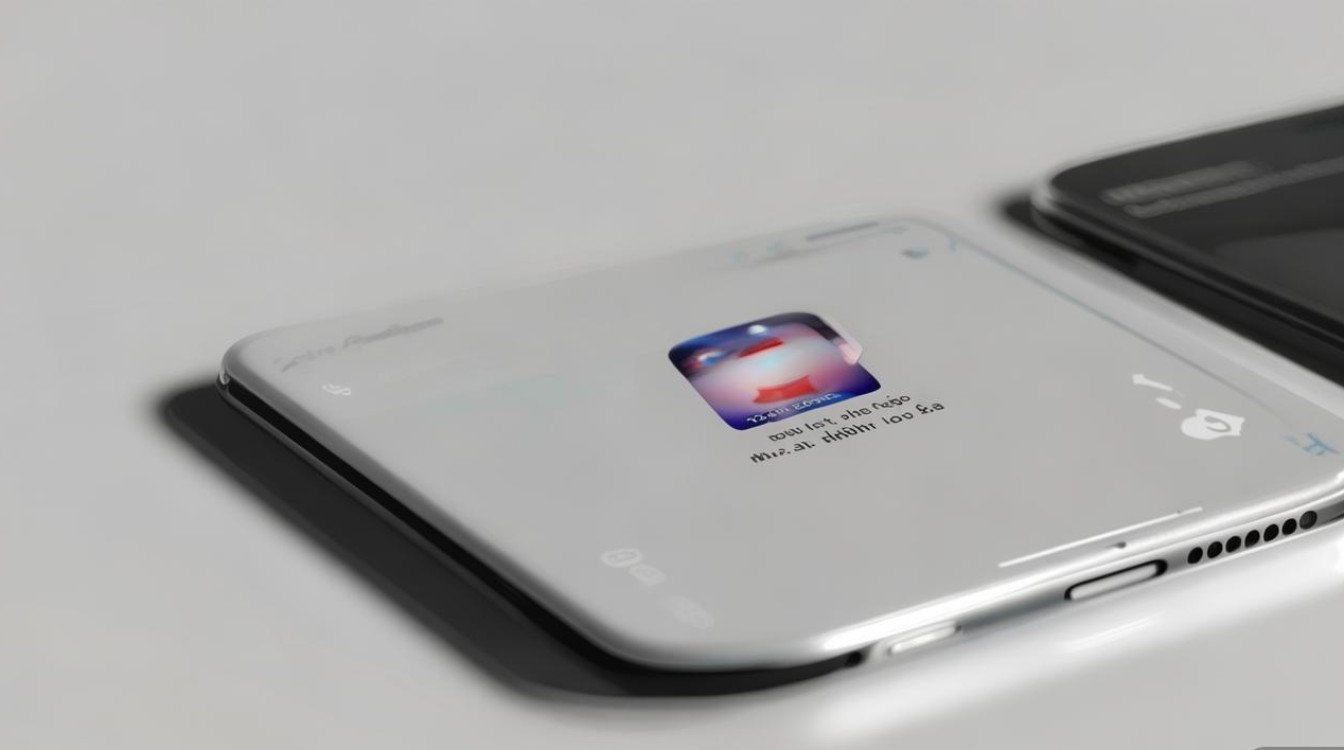
- 路径导航:进入【设置】→【屏幕使用时间】→【内容和隐私访问限制】;
- 激活开关:开启此项后系统将要求设定四位数密码作为授权凭证;
- 精准封禁:返回上级菜单打开“允许的App”,关闭对应应用程序的开关即可使其完全消失。 📌提示:此操作会影响全局设置,可能导致其他受监管功能受限(如网页过滤),完成后建议测试常用功能是否正常,特别适合需要严格管控儿童设备的家长用户。
iOS 18新增的生物识别锁定隐藏(最新技术方案)
针对更新至最新系统的设备提供更便捷的安全选项:
- 手势唤醒菜单:长按任意App图标调出扩展选项;
- 选择高级模式:点击“隐藏并需要面容ID”,系统立即将该App移入专用保密空间;
- 访问验证流程:今后每次启动隐藏的应用均需通过Face ID人脸识别认证。 💡亮点:既保持了界面简洁度,又增加了身份验证环节,有效防止未经授权的使用,所有被隐藏的应用统一存放在资源库底部的“已隐藏”分类中,便于统一管理。
第三方软件辅助隐藏(专业级解决方案)
以AirDroid Parental Control为例的操作指南:
- 部署监控端:在管理手机上安装主控程序,在被控设备安装客户端;
- 绑定账户关系:登录同一账号体系完成设备配对;
- 制定策略规则:在控制面板中勾选需要隐藏的目标应用,设置生效时间段及通知方式;
- 实时同步配置:被控端自动接收指令开始执行隐藏任务。 🔧扩展能力:支持远程截图查看、使用时长统计、即时禁用等多项扩展功能,尤其适合企业批量管理或家庭教育场景,但需注意数据隐私风险,确保仅在可信网络环境下使用。
补充技巧与注意事项
- 搜索索引优化:前往【设置】→【Siri与搜索】,关闭不希望出现在检索结果中的应用选项,避免通过快捷方式定位;
- 通知栏清理:检查各应用的通知权限设置,禁止敏感通知显示在锁屏界面;
- 数据保全提醒:所有隐藏操作均不会删除用户数据,恢复时重新反向操作即可找回完整记录;
- 系统兼容性验证:部分旧机型可能不支持最新特性,建议提前在无关紧要的应用上测试效果。
FAQs Q1:为什么按照教程操作后某些应用还是能找到? A:部分系统级应用(如电话、短信)受系统保护无法被完全隐藏,这是苹果出于安全考虑的设计限制,若未正确关闭“在搜索中显示”选项也可能导致残留痕迹。
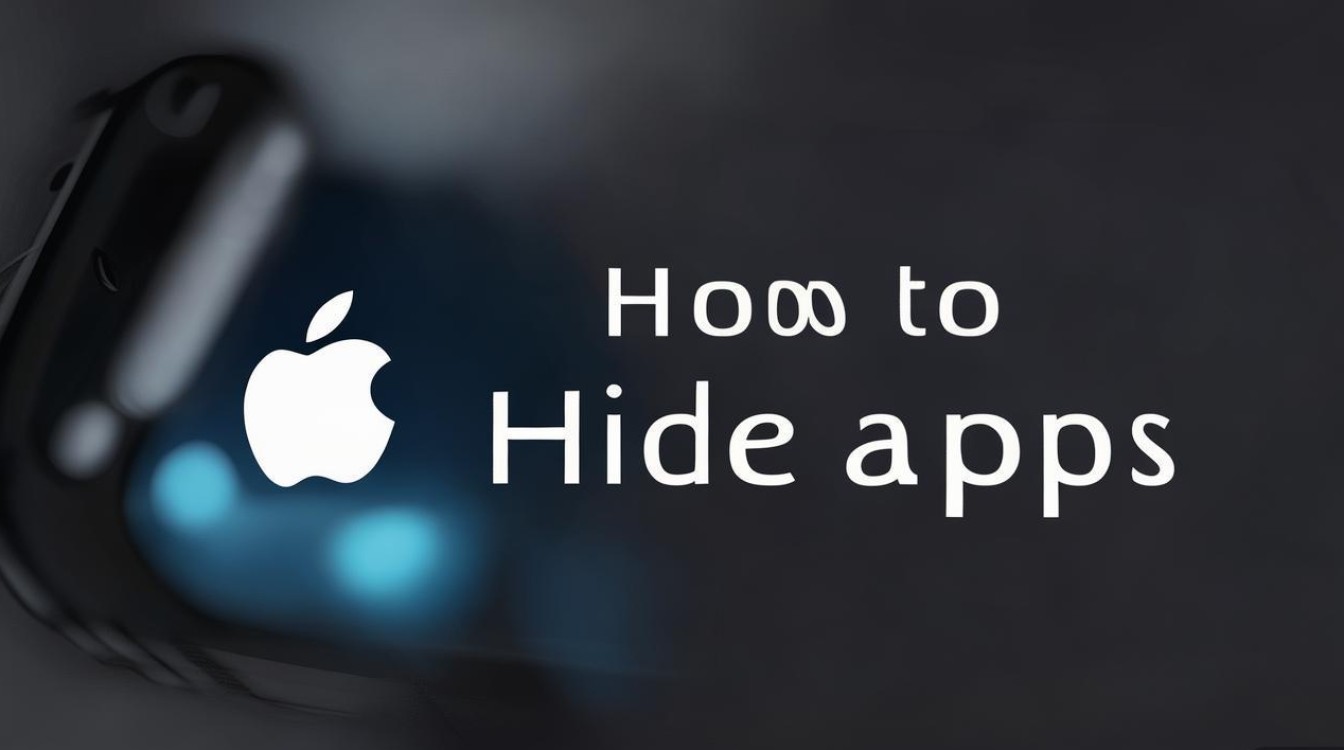
Q2:使用第三方工具会不会导致设备变慢? A:正规厂商开发的管控软件经过性能优化,通常不会影响日常使用流畅度,但建议避免同时运行多个同类工具,以免产生进程冲突消耗额外资源,定期更新软件版本也能
版权声明:本文由环云手机汇 - 聚焦全球新机与行业动态!发布,如需转载请注明出处。





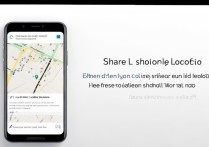






 冀ICP备2021017634号-5
冀ICP备2021017634号-5
 冀公网安备13062802000102号
冀公网安备13062802000102号